Для быстрой и стабильной сетевой связи необходимо правильно подключить роутер к ноутбуку. Мы рассмотрим пошаговую инструкцию, чтобы настроить домашнюю сеть и обеспечить доступ в Интернет для всех устройств.
Для подключения роутера к ноутбуку подключите кабель Ethernet к порту на задней панели роутера, а другой конец к порту RJ-45 на ноутбуке.
Далее включите роутер, нажав кнопку питания на задней панели и дождитесь его полной активации.
Теперь, когда роутер подключен к ноутбуку и включен, можно приступить к настройке сети. Откройте веб-браузер на ноутбуке и введите IP-адрес роутера в адресной строке. Обычно IP-адрес указан на задней панели роутера или в документации. После ввода IP-адреса нажмите клавишу "Enter", чтобы открыть страницу администрирования роутера.
На странице администрирования роутера введите логин и пароль для доступа к настройкам. Если вы не знаете логин и пароль, обратитесь к документации. После входа вы сможете настроить параметры сети, такие как название беспроводной сети (SSID), пароль для доступа к сети и другие опции по вашему усмотрению.
Поздравляем! Теперь вы знаете, как подключить роутер к ноутбуку и настроить домашнюю сеть. Вы можете подключать любые устройства к роутеру, чтобы они имели доступ к Интернету и другим ресурсам в сети. Не забудьте установить пароль для доступа к беспроводной сети, чтобы обеспечить безопасность своей сети и предотвратить несанкционированный доступ к вашему Интернет-соединению.
Перед подключением роутера к ноутбуку: подготовьте все необходимое

Перед подключением роутера к ноутбуку, убедитесь, что у вас есть все необходимое. Подготовка необходимых материалов поможет избежать проблем при установке.
Список необходимых вещей:
- Роутер. Убедитесь, что у вас есть подходящий роутер, проверьте его состояние.
- Интернет-кабель. Вам нужен Ethernet-кабель, чтобы соединить роутер с ноутбуком. Проверьте его состояние и разъемы.
- Питание для роутера. Убедитесь, что у вас есть подходящий адаптер питания для роутера с правильным напряжением.
- Свободный порт Ethernet. Убедитесь, что у ноутбука есть свободный порт Ethernet для подключения роутера. При необходимости приобретите Ethernet-адаптер.
- Инструкция по установке. Найдите и распечатайте инструкцию по установке роутера для выполнения всех необходимых действий по настройке.
Проверьте наличие всех указанных компонентов и подготовьтесь к подключению роутера к ноутбуку. Готовы к следующему шагу.
Проверьте наличие всех компонентов
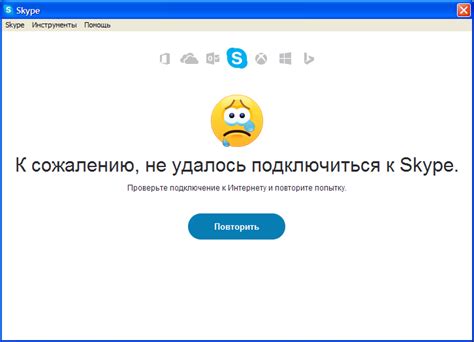
Перед подключением роутера к ноутбуку убедитесь, что у вас есть все необходимые компоненты:
- Роутер: проверьте наличие и готовность к использованию.
- Интернет-кабель: удостоверьтесь, что есть Ethernet-кабель для подключения.
- Блок питания: проверьте его наличие и работоспособность.
- Ноутбук: убедитесь, что он готов к подключению.
Проверьте все компоненты для успешного подключения и избежания проблем в процессе настройки.
Проверка совместимости устройств

Перед подключением роутера к ноутбуку, убедитесь в их совместимости.
Проверьте наличие беспроводного модуля Wi-Fi на ноутбуке. Если его нет, то для подключения через Wi-Fi понадобится USB-адаптер Wi-Fi.
Убедитесь, что ноутбук и роутер поддерживают одни и те же беспроводные протоколы: 802.11n, 802.11g или 802.11ac. Если устройства старые, возможны проблемы.
Также проверьте, поддерживает ли ваша операционная система беспроводные протоколы роутера, чтобы избежать проблем с подключением.
Будьте внимательны при выборе роутера, учитывайте требования вашего ноутбука для избежания проблем совместимости.
Шаг 1: Подключите роутер к питанию

1. Подключите один конец кабеля питания к разъему на задней панели роутера.
2. Подсоедините другой конец кабеля к розетке электрической сети.
3. Удостоверьтесь, что роутер правильно подключен - индикатор питания должен загореться или начать мигать.
После этого роутер будет готов к настройке и подключению к ноутбуку.
Шаг 2: Подключите роутер к ноутбуку через Ethernet-кабель

Для начала подключения найдите порт Ethernet на задней панели роутера и вставьте в него один конец Ethernet-кабеля. Затем найдите порт Ethernet на вашем ноутбуке и вставьте в него другой конец кабеля.
Убедитесь, что оба конца кабеля плотно вставлены в соответствующие порты. Вам следует услышать щелчок, когда кабель полностью войдет в порт.
После подключения кабеля, ваш ноутбук должен распознать роутер и автоматически настроить подключение. Если нет - выполните настройку сетевых параметров.
Если все сделано правильно, светодиоды на роутере и ноутбуке должны загореться, указывая успешное подключение. Проверьте соединение, открыв веб-браузер и введя адрес какой-либо веб-страницы.
Примечание: Ethernet-кабель может быть длинным, так что, если роутер и ноутбук близко, убедитесь, что кабель не создает помех и не опасен для окружающих.